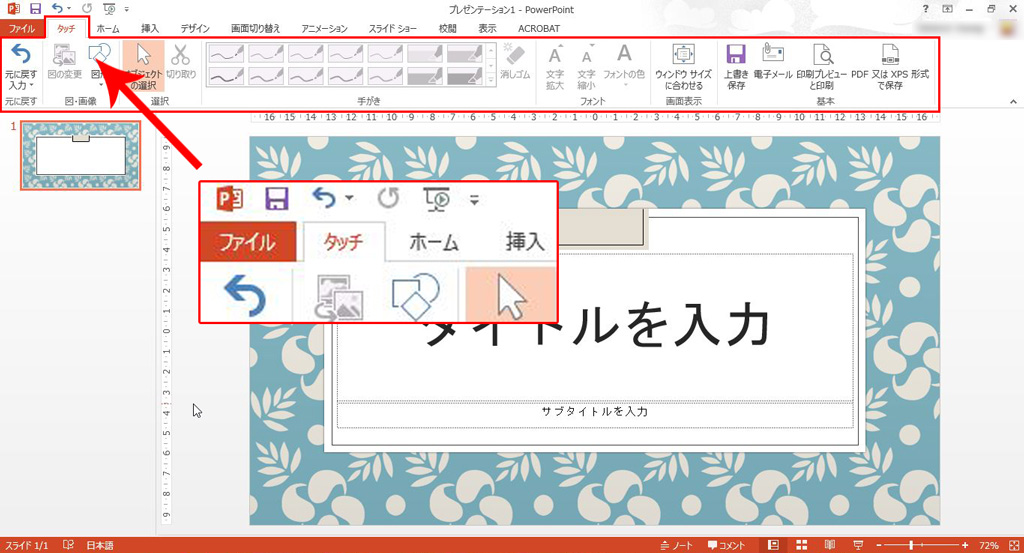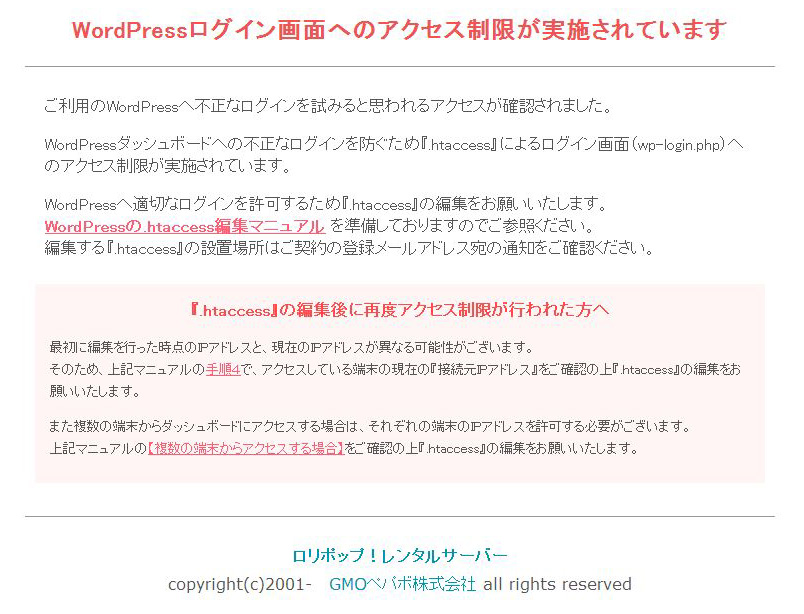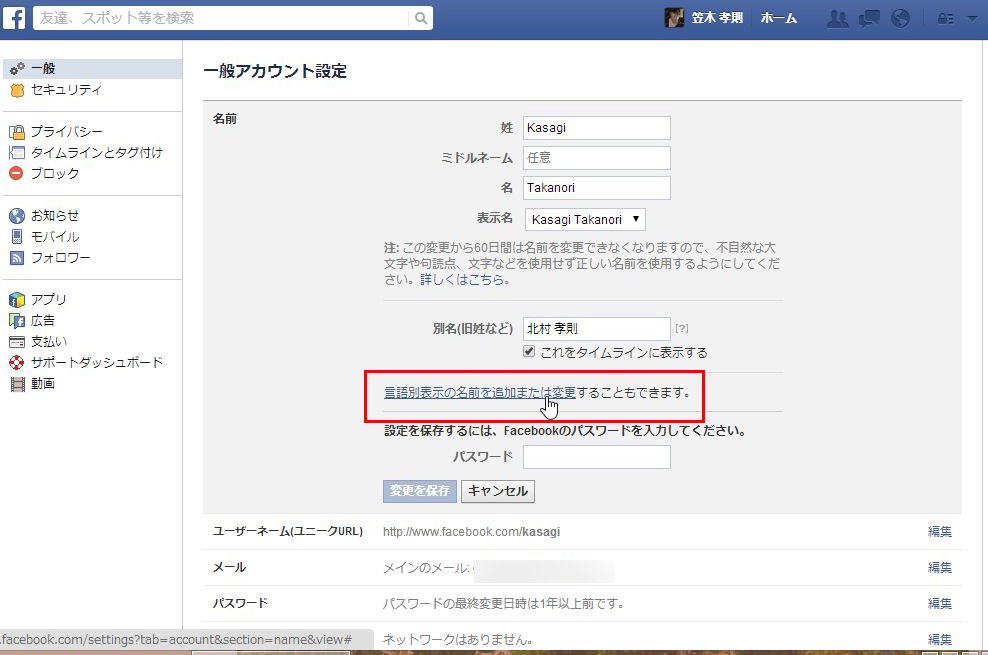こんにちは。
@OfficeTAKUです。
今年 2014年2月、仕事先で導入したレノボ製のノートパソコンには、Microsoft Office Home & Business 2013 が付属していました。
その Office アプリケーションのリボンインターフェースには、[ファイル]タブと[ホーム]タブの間に[タッチ]タブ([タッチ/マウス モードの切り替え]ではありません、タブです)が存在しています。
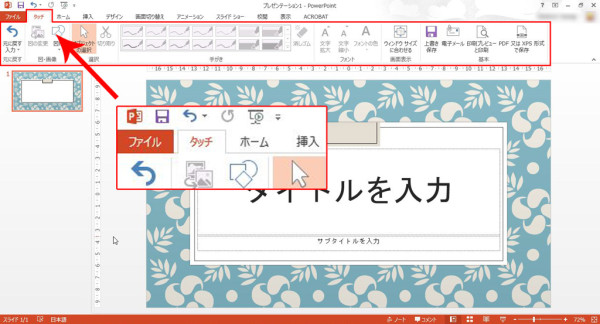
現在、私が利用している Microsoft Office 365 Pro Plus には存在しません。
Home & Business の仕様なのか、それともプリインストール版の仕様なのかはよくわかりません。
ググってみてもオフィシャルな回答、明確な回答には行き当たっていません。
タッチ タブを非表示にする(リボンのカスタマイズ)
そもそもこのタッチタブ、名前の通り、タッチパネルで利用する時に便利なコマンドを集めたもののようです。
タッチパネルではない通常の液晶パネルの場合はあまり必要ありません。
しかも、大半のテキストには[タッチ]タブの記載などありませんから、初心者の方は戸惑いますし、教える側としてもやりづらいものがあります。
従来のツールバー同様、リボンもカスタマイズが可能です。
と、いうことで、いったん[タッチ]タブは非表示にしてしまいたいと思います。
[タッチ]タブを非表示にする-[リボンのユーザー設定]
- [タイトル]バーの左、[クイックアクセス]ツールバーの右端の下向き三角ボタンをクリックします
- [その他のコマンド(M)…]をクリックします
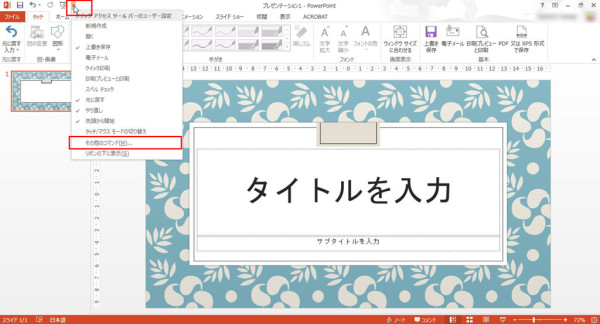
- [Excelのオプション]ダイアログボックスが表示されます
- 左サイドメニューの[リボンのユーザー設定]をクリックします
- [リボンのユーザー設定(B)]が[メイン タブ]になっていることを確認します
- 下のリストにある[タッチ]のチェックボックスをクリックし、チェックをはずします。
- [OK]ボタンをクリックします
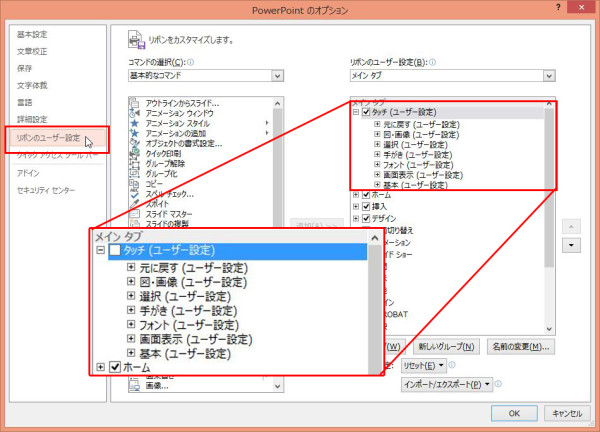
- [タッチ]タブが非表示になりました
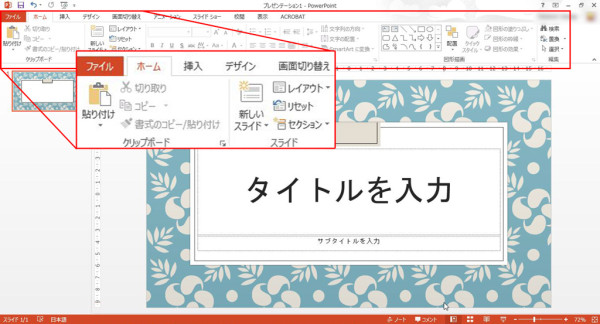
参考にさせて頂いたサイト
今日のつぶやき
〇〇袋、とか、教えて〇〇〇、といった質問掲示板に質問したり、そういった掲示板を検索するよりも先に、まず、できるだけオフィシャルなサイトでその答えを探った方が間違いがありません。
掲示板サイトの回答には外れも多いので鵜呑みにしないようにしましょう。